1、打开WPS,新建空白文档,点击【插入】【形状】【圆角矩形】。

2、绘制图形,将【填充】设置成黄色,【轮廓】设置成黑色。
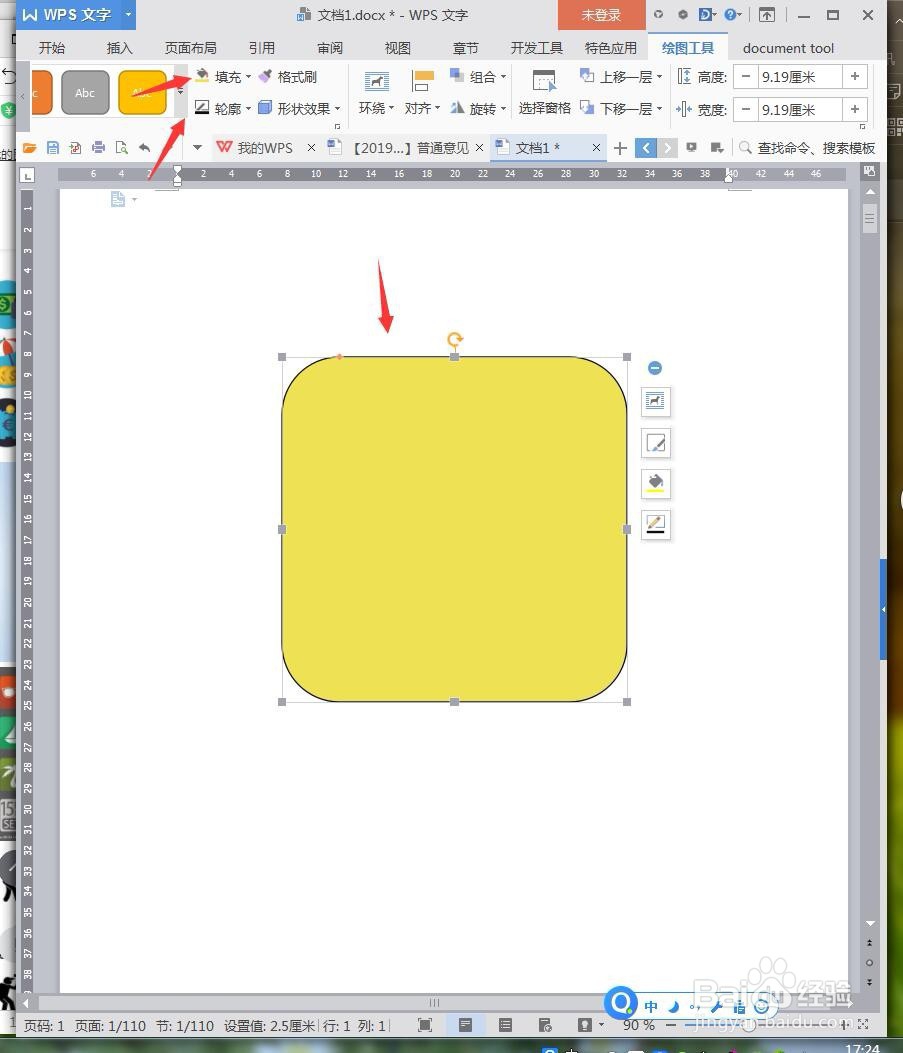
3、点击【插入】【形状】【椭圆】。

4、绘制椭圆,将【填充】设置成白色,【轮廓】设置成灰色15磅。

5、继续插入椭圆,将【填充】【轮廓】设置成棕色。

6、插入多两个不同大小的椭圆,将【填充】【轮廓】分别设置成黑色和白色。

7、点击【插入】【形状】【矩形】。

8、设置成黑色,做成眼镜带,添加嘴巴,最后截图保存图片。

时间:2024-11-03 04:44:35
1、打开WPS,新建空白文档,点击【插入】【形状】【圆角矩形】。

2、绘制图形,将【填充】设置成黄色,【轮廓】设置成黑色。
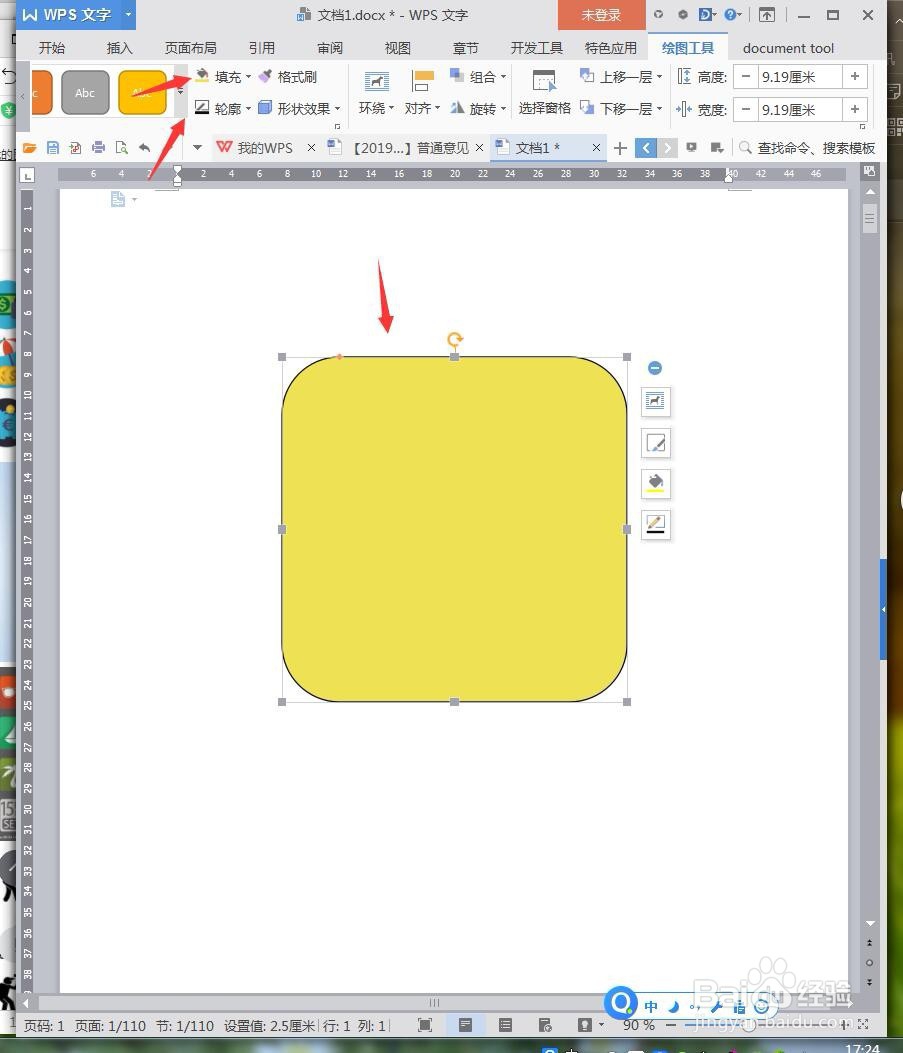
3、点击【插入】【形状】【椭圆】。

4、绘制椭圆,将【填充】设置成白色,【轮廓】设置成灰色15磅。

5、继续插入椭圆,将【填充】【轮廓】设置成棕色。

6、插入多两个不同大小的椭圆,将【填充】【轮廓】分别设置成黑色和白色。

7、点击【插入】【形状】【矩形】。

8、设置成黑色,做成眼镜带,添加嘴巴,最后截图保存图片。

